För att skräddarsy önskade punkter
Du kan skräddarsy knapparna efter önskade tagningslägen eller MENU-punkter och layout, så att du lätt kan hitta knappar som du använder ofta.
För att skräddarsy MENU-punkter
Du kan skräddarsy fyra menyer som visas under MENU-knappen till önskad knapp i tagningsläget/uppspelningsläget.
-
Peka på MENU för att tända MENU-skärmen.
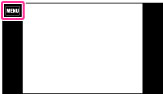
-
 (Skräddarsy)
(Skräddarsy)  [OK]
[OK]
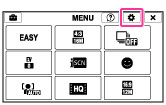
-
Håll fingret på önskad MENU-punktsikon och dra den till önskat ställe i det skräddarsydda området. Den nya ikonen byter plats med den MENU-punktsikon som redan fanns på det stället i det skräddarsydda området. I uppspelningsläget visas det skräddarsydda området nedtill på skärmen.
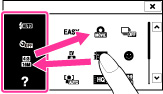
-
Om du vill avbryta så peka på
 eller [OK].
eller [OK].
 Hur man utnyttjar möjligheten att skräddarsy
Hur man utnyttjar möjligheten att skräddarsyFörutom att byta MENU-ikoner kan du även låta MENU-ikoner i det skräddarsydda området byta plats, eller minska antalet MENU-ikoner.
För att låta MENU-ikoner byta plats inuti det skräddarsydda området
Peka på en MENU-ikon i det skräddarsydda området och dra den till önskat ställe.
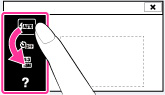
För att minska antalet ikoner inuti det skräddarsydda området
Peka på en MENU-ikon inuti det skräddarsydda området och dra den åt höger.
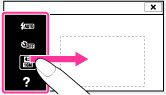
Observera
-
Det går inte att skräddarsy MENU-ikoner i det enkla läget.

 Innan du börjar använda kameran
Innan du börjar använda kameran